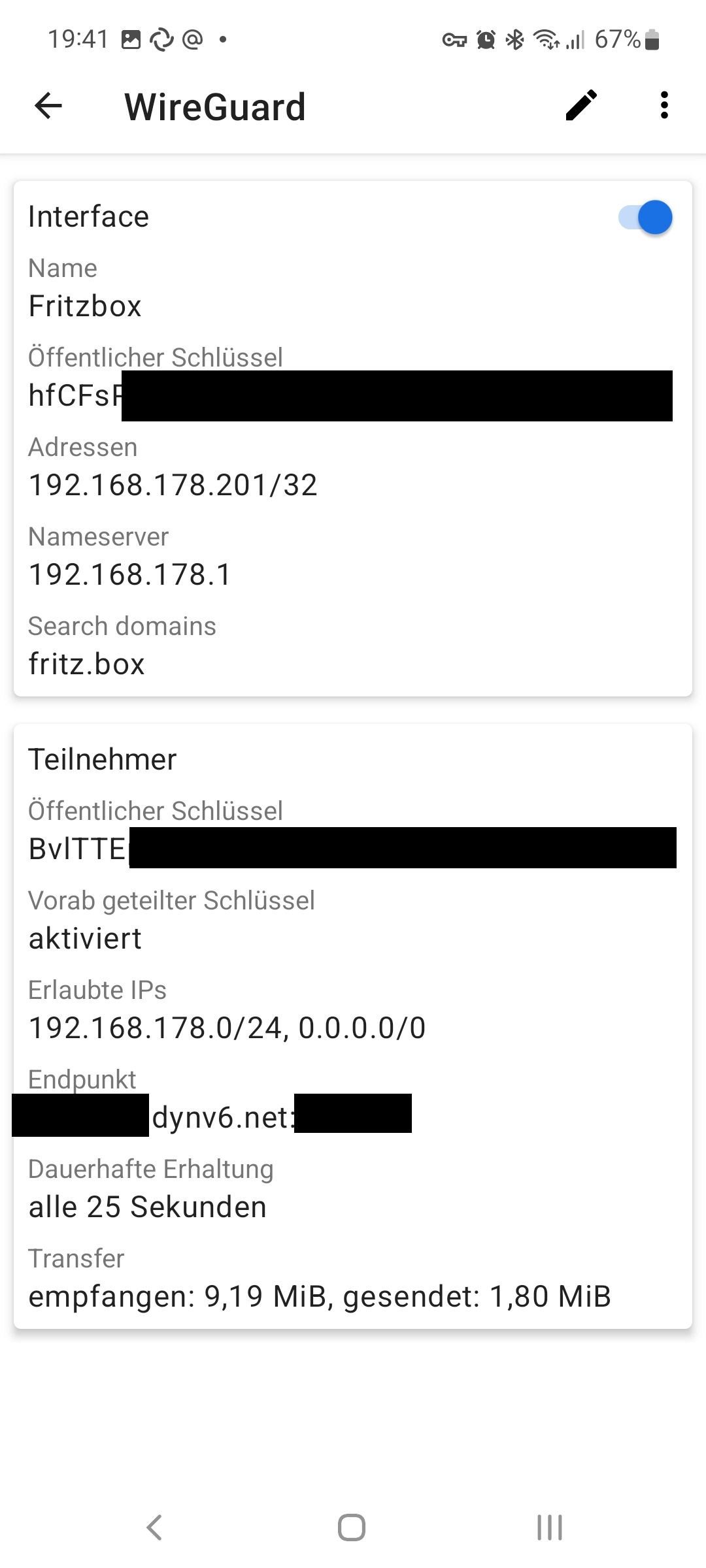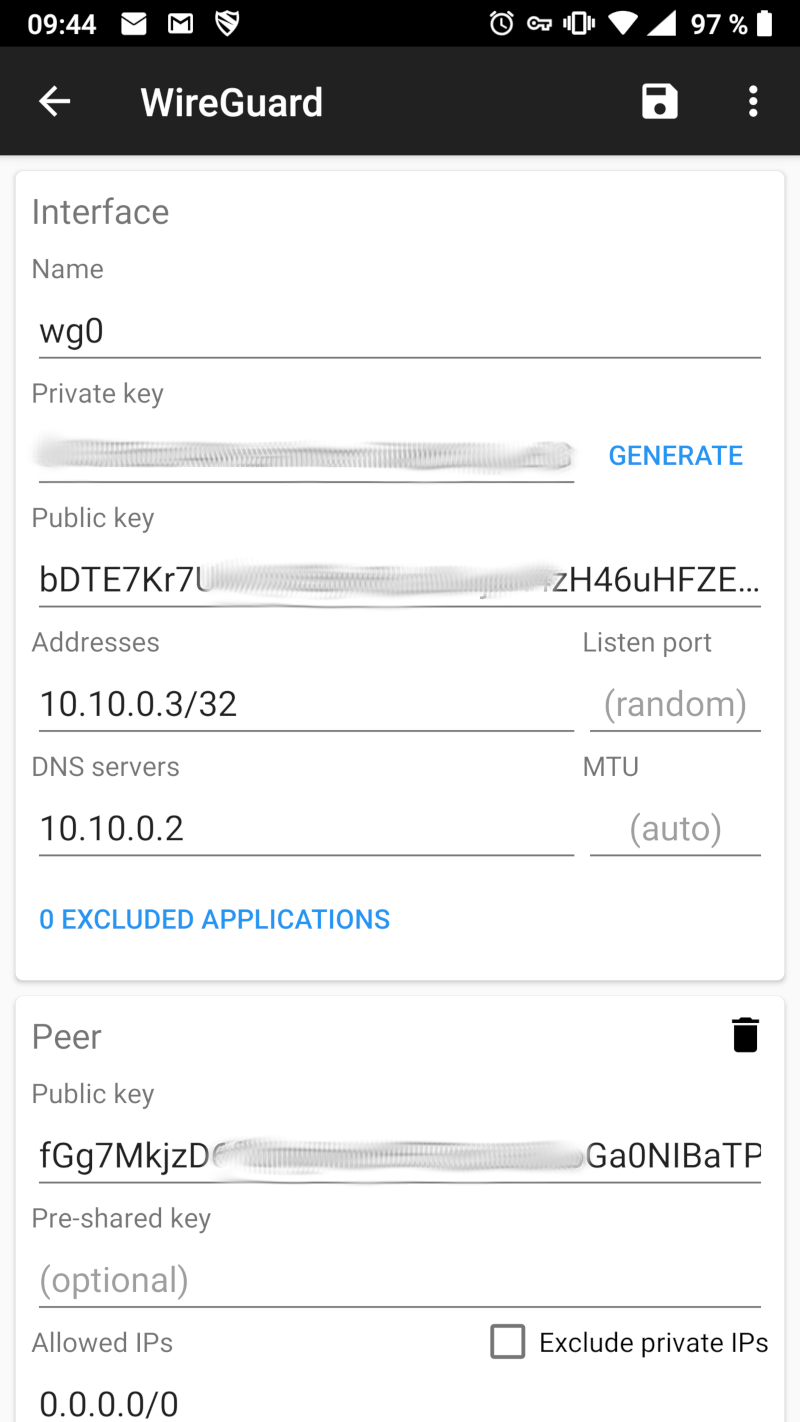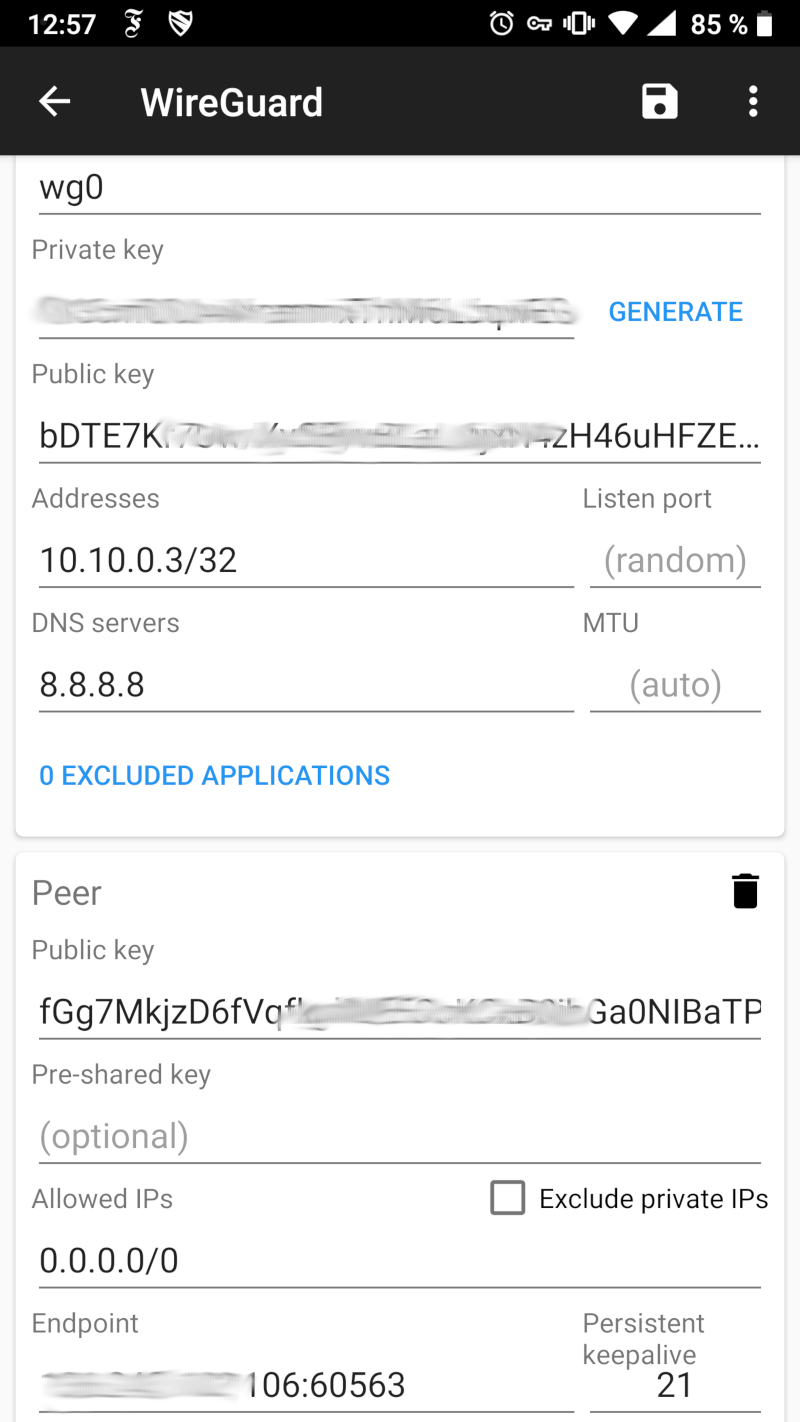Wireguard - Traffic routen
-
Ich gehe davon aus, das der Wireguard-Tunnel steht. Wenn nicht, geht es hier weiter.
Ausgangslage
Wir haben einen konfigurierten Server, der die Kommunikation mit dem Clienten zulässt. Der Server hat hier mal die IP 8.8.8.8 und mein Gateway im LAN hat die IP 192.168.1.1.
Quelle: https://www.wireguard.com/netns/
Wir löschen die default Route.
ip route del defaultWir machen das wg0 Device zum default Device.
ip route add default dev wg0Wir setzen die entsprechende Route
ip route add 8.8.8.8/32 via 192.168.1.1 dev eth0Ich denke das sollte für jeden verständlich sein. Nach einem Reboot ist die default Route wieder die Alte. Es würde sich also anbieten das mit einem Script oder ähnlichem zu automatisieren. Ich reiche das nach, das muss erst mal so reichen.
Mit https://www.wieistmeineip.de/ kann man dann die IP-Adresse vorher und nachher testen. Aber das kennt ihr ja

Ich muss mich damit noch was intensiver beschäftigen, gut das man Urlaub hat

-
Wie ich bei meinem Hamburger Systemadministrator gelernt habe, geht das auch wesentlich einfacher. Dafür hat Wireguard einen netten Befehl schon parat, nennt sich
wg-quick up wg0-clientDazu muss auf dem Client natürlich vorher alles konfiguriert sein. Das Verzeichnis /etc/wireguard sieht dann so aus.
root@thinkpad:/etc/wireguard# ls -lha /etc/wireguard/ insgesamt 32K drwx------ 2 root root 4,0K Aug 16 08:47 . drwxr-xr-x 141 root root 12K Aug 16 08:47 .. -rw-r--r-- 1 root root 45 Aug 9 16:48 private.key -rw-r--r-- 1 root root 45 Aug 9 16:48 psk.key -rw-r--r-- 1 root root 45 Aug 9 16:48 public.key -rw-r--r-- 1 root root 275 Aug 16 08:47 wg0-client.confDie drei Schlüssel sind also vorhanden, der Server ist auch entsprechend vorbereitet. Dann brauchen wir auf dem Clienten noch die wg0-client.conf mit folgendem Inhalt.
[Interface] Address = 10.10.0.4/32 PrivateKey = oM9jWxxxxxxxxxxxxxxxxxxxxxxxxxxxtS4vW8= ListenPort = 50xxx DNS = 10.10.0.2 [Peer] PublicKey = fGg7MxxxxxxxxxxxxxxxxxxxxxxxxxxxxxxxxxxTPRqqzU= Endpoint = 136.xxx.xxx.xxx:60xxx AllowedIPs = 0.0.0.0/0 PersistentKeepalive = 21Im ersten Teil [Interface] wird die Schnittstelle auf dem Clienten konfiguriert.
- Die Adresse des Clienten
- Privatekey, findet man in /etc/wireguard/private.key
- Den Port für die Wireguard Kommunikation, frei wählbar.
- Der DNS-Server, ist hier mein Wireguard-Server, der einen DNS Dienst bereit hält.
Im zweiten Teil [Peer] wird die Verbindung zum Server konfiguriert.
- PublicKey, der PublicKey des Servers.
- Endpoint, ist die IP-Adresse des Servers.
- AllowedIPs 0.0.0./0 wird den gesamten IPv4 Verkehr über den Tunnel routen.
- Dient dazu , die Verbindung aufrecht zu erhalten?
Mit
wg-quick up wg0-clientbaut er nun die Verbindung auf.
root@thinkpad:/etc/wireguard# wg-quick up wg0-client [#] ip link add wg0-client type wireguard [#] wg setconf wg0-client /dev/fd/63 [#] ip -4 address add 10.10.0.4/32 dev wg0-client [#] ip link set mtu 1420 up dev wg0-client [#] resolvconf -a tun.wg0-client -m 0 -x [#] wg set wg0-client fwmark 51xxx [#] ip -4 route add 0.0.0.0/0 dev wg0-client table 51xxx [#] ip -4 rule add not fwmark 51xxx table 51xxx [#] ip -4 rule add table main suppress_prefixlength 0 root@thinkpad:/etc/wireguard#Damit steht der Tunnel
9: wg0-client: <POINTOPOINT,NOARP,UP,LOWER_UP> mtu 1420 qdisc noqueue state UNKNOWN group default qlen 1000 link/none inet 10.10.0.4/32 scope global wg0-client valid_lft forever preferred_lft foreverAusschalten
root@thinkpad:/etc/wireguard# wg-quick down wg0-client [#] ip -4 rule delete table 51xxx [#] ip -4 rule delete table main suppress_prefixlength 0 [#] ip link delete dev wg0-client [#] resolvconf -d tun.wg0-clientAuf meinem Debian 10 Buster ging das erst so nicht, weil ein Paket fehlt.
root@thinkpad:/etc/wireguard# wg-quick up wg0-client [#] ip link add wg0-client type wireguard [#] wg setconf wg0-client /dev/fd/63 [#] ip -4 address add 10.10.0.4/32 dev wg0-client [#] ip link set mtu 1420 up dev wg0-client [#] resolvconf -a wg0-client -m 0 -x /usr/bin/wg-quick: line 31: resolvconf: command not found [#] ip link delete dev wg0-clientWireguard ist so nett und schreibt alles rein
 Eine Installation von resolcconf löst das Problem.
Eine Installation von resolcconf löst das Problem.root@thinkpad:/etc/wireguard# apt install resolvconf Paketlisten werden gelesen... Fertig Abhängigkeitsbaum wird aufgebaut. Statusinformationen werden eingelesen.... Fertig Die folgenden NEUEN Pakete werden installiert: resolvconf 0 aktualisiert, 1 neu installiert, 0 zu entfernen und 0 nicht aktualisiert. Es müssen 74,2 kB an Archiven heruntergeladen werden. Nach dieser Operation werden 196 kB Plattenplatz zusätzlich benutzt. [gekürzt]Nun kann man den Tunnel mit zwei einfachen Befehlen auf- und wieder abbauen. Als nächstes kommt dann noch die IPv6 Erweiterung, weil im Moment IPv6 Traffic am Tunnel vorbei fliessen würde, wenn man eine öffentliche IPv6 Adresse zugewiesen bekommen hätte. Aber, das muss ich mir noch ein wenig erklären lassen

-
-
Quartz64 - Wireguard
Verschoben Quartz64 -
-
-
-
-
-
Wireguard - Links
Angeheftet Wireguard